Otázka
Problém: Ako opraviť Windows 10 BSOD DRIVER_IRQL_Not_Less_Or_Equal (mfewfpk.sys)?
Ahoj všetci. Včera som upgradoval počítač mojej mamy z Windows 8.1 na Windows 10. No momentálne je na mňa trochu nahnevaná, keďže PC nefunguje kvôli BSOD. Povedal som jej, že viem, ako aktualizovať Windows, ale problém sa objavil neočakávane. Aktualizácia skutočne beží hladko a zdalo sa, že sa nainštalovala dobre, fungovala dobre atď. ale PC fungoval OK len pol hodiny alebo tak. Nainštaloval som do systému niekoľko programov a pokúsil som sa ho reštartovať. Počas spúšťania, hneď po okne s logom Windows, však obrazovka stmavla a nejaký čas tak zostala. Potom sa BSOD objavilo hlásenie o chybe driver_irql_not_less_or_equal (mfewfpk.sys). Skúsil som znova reštartovať systém, ale nepomohlo to. Prosím, povedzte mi, čo mám urobiť, aby som sa dostal na pracovnú plochu! Ďakujem.
Vyriešená odpoveď
DRIVER_IRQL_Not_Less_Or_Equal (mfewfpk.sys) je kód chyby, ktorý sa zobrazuje ako súčasť modrej obrazovky smrti (BSOD) systému Windows. Uvádza, že sa zistil problém a systém Windows bol vypnutý, aby sa zabránilo ďalšiemu poškodeniu počítača. Príčinou chyby je údajne konkrétny súbor mfewfpk.sys. Iné správy môžu zobrazovať konkrétny chybový kód STOP a iné kombinácie. Vo väčšine prípadov sa však pri inštalácii nového softvéru alebo hardvéru vyskytujú chyby s modrou obrazovkou.
Tento problém prevláda v systémoch Windows 8.1, ktorých používatelia sa pokúšajú inovovať na Windows 10.[1] Zvyčajne to vlastníkom PC nebráni v inštalácii aktualizácie. Aktualizácia systému Windows 10 sa môže nainštalovať hladko, ale počas fázy zavádzania sa systém zasekne a zobrazí sa BSOD DRIVER_IRQL_Not_Less_Or_Equal (mfewfpk.sys).
Aj keď správa tvrdí, že počítač sa musí reštartovať, nie je to riešenie. Jadro tohto problému súvisí so súborom mfewfpk.sys, ktorý je spojený s McAfee Total Protection.[2] Preto ľudia, ktorí používajú OS Windows 8.1 a majú nainštalovaný antivírus McAfee, sú vystavení najväčšiemu riziku, že sa stretnú s chybou mfewfpk.sys.
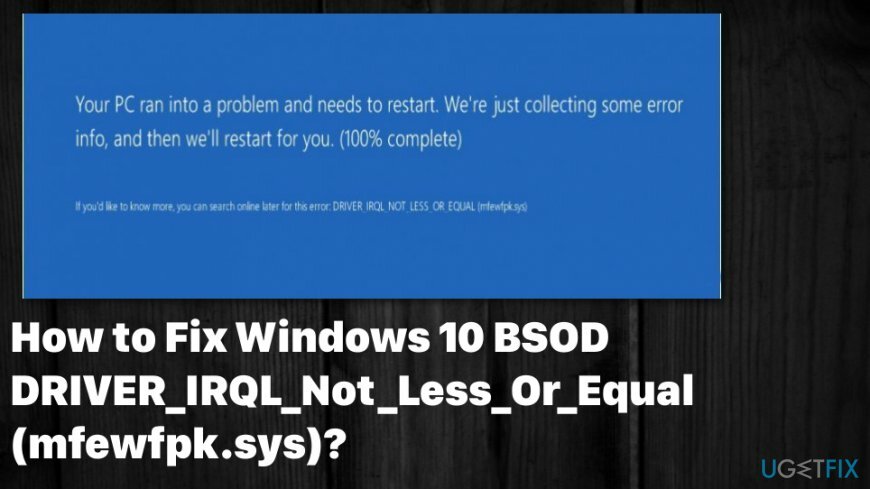
Tieto súbory SYS sú kritické údaje potrebné pre rôzne softvéry tretích strán a možno ich nazvať ovládačmi zariadení v režime jadra, ktoré slúžia na napájanie operačného systému Windows. Súbory obsahujú rôzne konfiguračné nastavenia a určujú, ktoré ovládače zariadení musí operačný systém načítať. Bez takýchto súborov ovládačov, ako sú programy mfewfpk.sys, nemôžu vykonávať jednoduché úlohy a chybové hlásenia alebo sa dokonca zobrazí BSOD DRIVER_IRQL_Not_Less_Or_Equal.
Úplné chybové hlásenie hovorí:
Vo vašom počítači sa vyskytol problém a je potrebné ho reštartovať. Práve zhromažďujeme nejaké informácie o chybách a potom pre vás reštartujeme. (100% dokončené).
Ak sa chcete dozvedieť viac, túto chybu môžete neskôr vyhľadať online: DRIVER_IRQL_Not_Less_Or_Equal (mfewfpk.sys).
Ako opraviť BSOD DRIVER_IRQL_Not_Less_Or_Equal (mfewfpk.sys)?
Ak chcete opraviť poškodený systém, musíte si zakúpiť licencovanú verziu Reimage Reimage.
Aby ste sa zbavili DRIVER_IRQL_Not_Less_Or_Equal BSOD, mali by ste si nainštalovať nástroj na optimalizáciu PC, ako napr. ReimageAutomatická práčka Mac X9 nájsť softvér alebo škodlivé aplikácie tretích strán, ktoré môžu spôsobiť takéto správy a chyby.[3] Zvyšné súbory z akéhokoľvek softvéru, najmä antivírusového, môžu viesť k problémom, ako je BSOD alebo systémové chyby. Takže pred vyskúšaním akýchkoľvek manuálnych metód vyčistite stroj automaticky a opravte prípadne poškodené súbory.
Odinštalujte MacAfee
Ak chcete opraviť poškodený systém, musíte si zakúpiť licencovanú verziu Reimage Reimage.
Ako sme už uviedli, jadrom problému môže byť súbor mfewfpk.sys, ktorý patrí do antivírusového balíka MacAfee. Preto odporúčame odinštalovať tento antivírus a skúsiť znova spustiť aktualizáciu systému Windows 10. Ak chcete tento softvér odinštalovať, máte tri možnosti:
- V prvom rade si môžete stiahnuť Perfektný odinštalátor alebo podobnú aplikáciu na odstránenie softvéru a nastavte ju na automatické odinštalovanie MacAfee.
- Kliknutím na tento odkaz si môžete stiahnuť aj konkrétny nástroj na odstránenie MacAfee. Spustite stiahnutý súbor a nechajte proces dokončiť.
- Nakoniec môžete tento antivírus odstrániť pomocou ovládacieho panela a potom odstrániť jeho zvyšky pomocou Editora databázy Registry. Je len na vás, ktorý spôsob si vyberiete.
Skontrolujte kompatibilitu softvéru
Ak chcete opraviť poškodený systém, musíte si zakúpiť licencovanú verziu Reimage Reimage.
V prípade, že uprednostňujete spustenie antivírusu MacAfee v systéme Windows 10, je dôležité pripomenúť, že systém Windows 10 má vstavaný bezpečnostný nástroj, ktorým je Windows Defender. To znamená, že dôvodom, prečo ste dostali mfewfpk.sys, môže byť nekompatibilita medzi týmito dvoma programami. Ak to chcete skontrolovať, musíte:
- Kliknite Win kľúč a typ riešenie problémov.
- Kliknite na výsledky vyhľadávania a vyberte Poradca pri riešení problémov s kompatibilitou programu.
- Počkajte na dokončenie skenovania.
Spustite systém v núdzovom režime
Ak chcete opraviť poškodený systém, musíte si zakúpiť licencovanú verziu Reimage Reimage.
- Kliknite na Moc tlačidlo a stlačte Kláves Shift.
- Vyberte Reštart a potom kliknite Riešenie problémov.
- Kliknite Pokročilé nastavenia a vyberte Nastavenia spustenia.
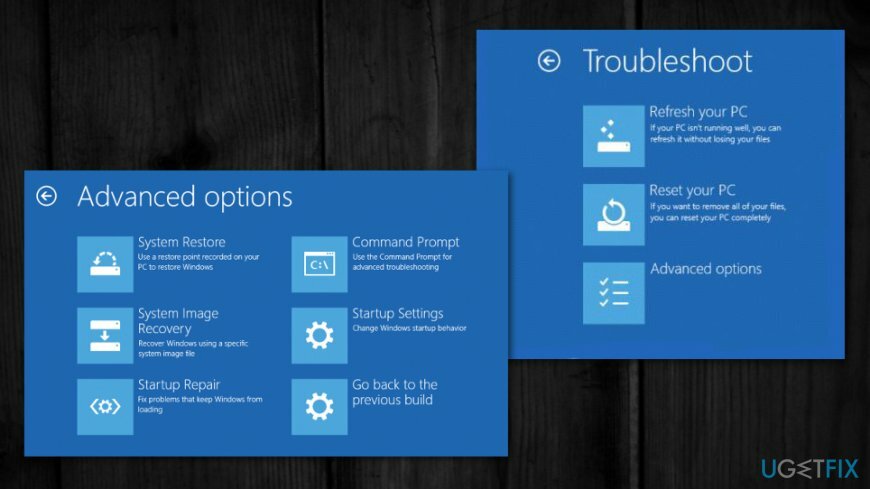
- Nakoniec vyberte Reštart.
- Keď sa systém spustí, vyberte Povoľte núdzový režim so sieťou.
- V prípade, že sa systém spustil normálne bez chyby DRIVER_IRQL_Not_Less_Or_Equal (mfewfpk.sys) na obrazovke, odporúčame vykonať čisté spustenie.
Spustite príkazy cez príkazový riadok a skontrolujte poškodenie súboru a disku
Ak chcete opraviť poškodený systém, musíte si zakúpiť licencovanú verziu Reimage Reimage.
- Otvorené Príkazový riadok s právami správcu a zadajte nasledovné, po každom stlačte Enter:
chkdsk /f
sfc /scannow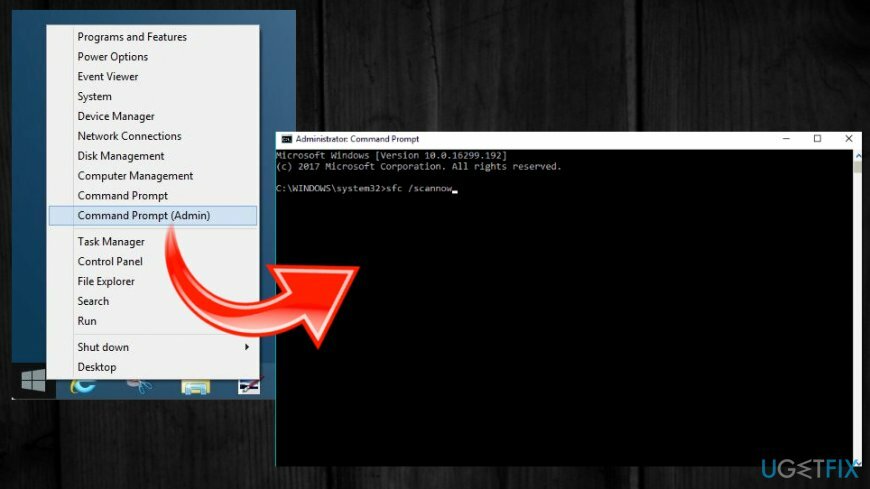
Vykonajte čisté spustenie
Ak chcete opraviť poškodený systém, musíte si zakúpiť licencovanú verziu Reimage Reimage.
- Kliknite na Win kláves + S a typ msconfig vo vyhľadávacom paneli.
- Vyberte Konfigurácia systému z výsledkov vyhľadávania a kliknite na Karta Služby.
- Umiestnite kliešť Služby spoločnosti Microsoft box a potom vyberte Zakázať všetky.
- Potom kliknite Ctrl + Alt + Delete otvorte Správcu úloh.
- Otvorené Začiatok a zakážte všetky programy, ktoré sú nastavené na automatické spúšťanie spolu so systémom Windows.
- Po dokončení reštartujte počítač.
Opravte svoje chyby automaticky
Tím ugetfix.com sa snaží zo všetkých síl pomôcť používateľom nájsť najlepšie riešenia na odstránenie ich chýb. Ak nechcete bojovať s manuálnymi technikami opravy, použite automatický softvér. Všetky odporúčané produkty boli testované a schválené našimi odborníkmi. Nástroje, ktoré môžete použiť na opravu chyby, sú uvedené nižšie:
Ponuka
sprav to hneď!
Stiahnite si opravušťastie
Záruka
sprav to hneď!
Stiahnite si opravušťastie
Záruka
Ak sa vám nepodarilo opraviť chybu pomocou aplikácie Reimage, požiadajte o pomoc náš tím podpory. Prosím, dajte nám vedieť všetky podrobnosti, o ktorých si myslíte, že by sme mali vedieť o vašom probléme.
Tento patentovaný proces opravy využíva databázu 25 miliónov komponentov, ktoré dokážu nahradiť akýkoľvek poškodený alebo chýbajúci súbor v počítači používateľa.
Ak chcete opraviť poškodený systém, musíte si zakúpiť licencovanú verziu Reimage nástroj na odstránenie škodlivého softvéru.

Aby ste zostali v úplnej anonymite a zabránili ISP a vládu pred špionážou na vás, mali by ste zamestnať Súkromný prístup na internet VPN. Umožní vám pripojiť sa na internet, pričom budete úplne anonymní šifrovaním všetkých informácií, zamedzením sledovačov, reklám, ako aj škodlivého obsahu. Najdôležitejšie je, že zastavíte nelegálne sledovacie aktivity, ktoré NSA a iné vládne inštitúcie vykonávajú za vašim chrbtom.
Počas používania počítača sa môžu kedykoľvek vyskytnúť nepredvídané okolnosti: počítač sa môže vypnúť v dôsledku výpadku prúdu, a Môže sa vyskytnúť modrá obrazovka smrti (BSoD) alebo náhodné aktualizácie systému Windows môžu počítač, keď ste na pár dní odišli minút. V dôsledku toho môže dôjsť k strate vašich školských úloh, dôležitých dokumentov a iných údajov. Komu zotaviť sa stratené súbory, môžete použiť Data Recovery Pro – prehľadáva kópie súborov, ktoré sú stále dostupné na vašom pevnom disku, a rýchlo ich získava.